Win10更新出现0x80073701错误如何解决
Win10更新出现0x80073701错误如何解决?其实这可能是因为我们的系统兼容性的问题,或者就是在升级过程中出现了故障。可以在Windows PowerShell中使用代码进行相应修复即可。
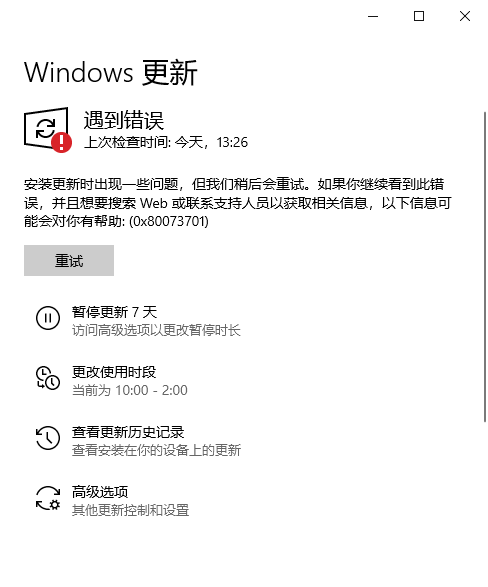
问题:如何解决Windows 10更新错误代码:0x80073701?
0x80073701更新错误,可能与您的更新组件缺失有关。
可以尝试下方方法,手动注册Windows Update组件:
1.同时按【Win+X】键,点选【Windows PowerShell(管理员)】
2.拷贝下方的程序码到刚打开的PowerShell里面,按回车
3.忽略红字错误,重启电脑
4.运行Windows Update
$arch = Get-WMIObject -Class Win32_Processor -ComputerName LocalHost | Select-Object AddressWidth
Write-Host “1. Stopping Windows Update Services.。。”
Stop-Service -Name BITS
Stop-Service -Name wuauserv
Stop-Service -Name appidsvc
Stop-Service -Name cryptsvc
Write-Host “2. Remove QMGR Data file.。。”
Remove-Item “$env:allusersprofileApplication DataMicrosoftNetworkDownloaderqmgr*.dat” -ErrorAction SilentlyContinue
Write-Host “3. Renaming the Software Distribution and CatRoot Folder.。。”
Rename-Item $env:systemrootSoftwareDistribution SoftwareDistribution.bak -ErrorAction SilentlyContinue
Rename-Item $env:systemrootSystem32Catroot2 catroot2.bak -ErrorAction SilentlyContinue
Write-Host “4. Removing old Windows Update log.。。”
Remove-Item $env:systemrootWindowsUpdate.log -ErrorAction SilentlyContinue
Write-Host “5. Resetting the Windows Update Services to defualt settings.。。”
“sc.exe sdset bits D:(A;;CCLCSWRPWPDTLOCRRC;;;SY)(A;;CCDCLCSWRPWPDTLOCRSDRCWDWO;;;BA)(A;;CCLCSWLOCRRC;;;AU)(A;;CCLCSWRPWPDTLOCRRC;;;PU)”
“sc.exe sdset wuauserv D:(A;;CCLCSWRPWPDTLOCRRC;;;SY)(A;;CCDCLCSWRPWPDTLOCRSDRCWDWO;;;BA)(A;;CCLCSWLOCRRC;;;AU)(A;;CCLCSWRPWPDTLOCRRC;;;PU)”
Set-Location $env:systemrootsystem32
Write-Host “6. Registering some DLLs.。。”
regsvr32.exe /s atl.dll
regsvr32.exe /s urlmon.dll
regsvr32.exe /s mshtml.dll
regsvr32.exe /s shdocvw.dll
regsvr32.exe /s browseui.dll
regsvr32.exe /s jscript.dll
regsvr32.exe /s vbscript.dll
regsvr32.exe /s scrrun.dll
regsvr32.exe /s msxml.dll
regsvr32.exe /s msxml3.dll
regsvr32.exe /s msxml6.dll
regsvr32.exe /s actxprxy.dll
regsvr32.exe /s softpub.dll
regsvr32.exe /s wintrust.dll
regsvr32.exe /s dssenh.dll
regsvr32.exe /s rsaenh.dll
regsvr32.exe /s gpkcsp.dll
regsvr32.exe /s sccbase.dll
regsvr32.exe /s slbcsp.dll
regsvr32.exe /s cryptdlg.dll
regsvr32.exe /s oleaut32.dll
regsvr32.exe /s ole32.dll
regsvr32.exe /s shell32.dll
regsvr32.exe /s initpki.dll
regsvr32.exe /s wuapi.dll
regsvr32.exe /s wuaueng.dll
regsvr32.exe /s wuaueng1.dll
regsvr32.exe /s wucltui.dll
regsvr32.exe /s wups.dll
regsvr32.exe /s wups2.dll
regsvr32.exe /s wuweb.dll
regsvr32.exe /s qmgr.dll
regsvr32.exe /s qmgrprxy.dll
regsvr32.exe /s wucltux.dll
regsvr32.exe /s muweb.dll
regsvr32.exe /s wuwebv.dll
Write-Host “7) Removing WSUS client settings.。。”
REG DELETE “HKLMSOFTWAREMicrosoftWindowsCurrentVersionWindowsUpdate” /v AccountDomainSid /f
REG DELETE “HKLMSOFTWAREMicrosoftWindowsCurrentVersionWindowsUpdate” /v PingID /f
REG DELETE “HKLMSOFTWAREMicrosoftWindowsCurrentVersionWindowsUpdate” /v SusClientId /f
Write-Host “8) Resetting the WinSock.。。”
netsh winsock reset
netsh winhttp reset proxy
Write-Host “9) Delete all BITS jobs.。。”
Get-BitsTransfer | Remove-BitsTransfer
Write-Host “10) Attempting to install the Windows Update Agent.。。”
if($arch -eq 64){
wusa Windows8-RT-KB2937636-x64 /quiet
}
else{
wusa Windows8-RT-KB2937636-x86 /quiet
}
Write-Host “11) Starting Windows Update Services.。。”
Start-Service -Name BITS
Start-Service -Name wuauserv
Start-Service -Name appidsvc
Start-Service -Name cryptsvc
Write-Host “12) Forcing discovery.。。”
wuauclt /resetauthorization /detectnow
Write-Host “Process complete. Please reboot your computer.”
如何解决Windows 10更新错误代码:0x80073701?
Microsoft工程师建议在手动执行任何步骤之前运行系统文件检查器和DISM工具。如果这些0x80073701错误修复无效,请不要忘记尝试运行Windows Update疑难解答程序,该程序是一种自动化实用程序,可自动修复更新错误。如果它也不起作用,那么请转到手动错误代码0x80073701修复程序。
方法1.重置Windows更新
按Win键+ X并选择命令提示符(管理员)。
禁用BITS,加密,MSI安装程序和Windows更新服务。为此,在命令提示符窗口中键入以下命令并在每个命令提示符后按Enter键:net stop wuauservnet stop cryptSvcnet停止位net stopmsiserver
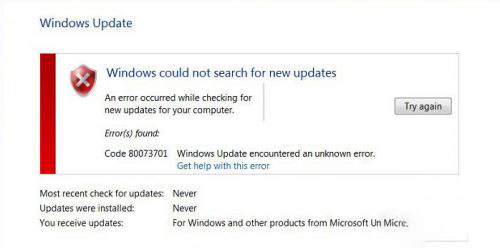
现在重命名SoftwareDistribution和Catroot2文件夹。为此,请在窗口中键入以下命令并在每个命令后键入Enter:ren C: Windows SoftwareDistribution SoftwareDistribution.oldren C: Windows System32 catroot2 Catroot2.old
现在启用BITS,加密,MSI安装程序和Windows更新服务(以前禁用)。为此,您必须输入以下命令并在每个命令后按Enter键:net start wuauservnet start cryptSvcnet start bitsnet startmsiserver
关闭命令提示符并重新启动您的PC。
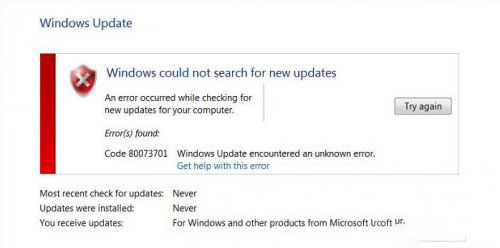
方法2.检查Windows日期和时间设置
用鼠标右键单击Win键并选择控制面板。
选择时钟,语言和区域选项。
点击更改设置按钮。
标记与Internet时间服务器同步,然后单击立即更新。
最后,点击确定并关闭所有内容。
重新启动您的电脑。
方法3.手动下载并安装更新KB3081440
导航到微软官方网站并下载更新KB3081440。它会自动删除KB3206632的残留。注:不要忘记选择支持您的操作系统类型(32位或64位)的更新。
最后,专家建议安装一个PC优化工具,例如Reimage。它将适当地维护存储在系统中的Windows注册表,系统文件和应用程序。最重要的是,它将保护系统免受恶意软件的侵害。
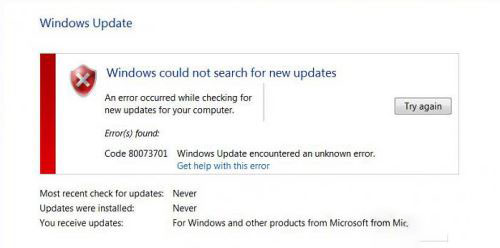
以上就是小编给大家分享的win10更新1909提示错误代码0x80073701的解决方法步骤,此篇教程能够帮组到你。
相关文章:
1. Win8磁盘占用100%怎么解决?Win8磁盘占用100%的解决方法2. 基于 Ubuntu 的 elementary OS 7 版本发布 附官方下载3. Win7纯净版没有USB驱动怎么办?Win7系统没有USB驱动解决教程4. 每次重启Win7系统后打印机都显示脱机该怎么办?5. Win10系统hyper-v与vmware不兼容怎么办?6. Win11分辨率调到了推荐但还是有黑边的解决方法7. Win7窗口最大化后看不到任务栏怎么办?Win7窗口最大化后看不到任务栏的解决方法8. Win10系统不能调整任务栏大小怎么办?Win10系统不能调整任务栏大小的解决方法9. Win7系统如何自定义修改鼠标指针样式?10. 苹果 macOS 13.2 开发者预览版 Beta 2 发布

 网公网安备
网公网安备